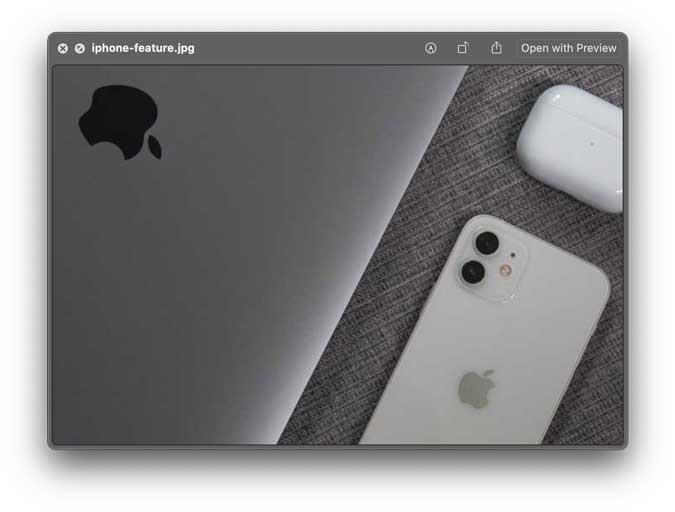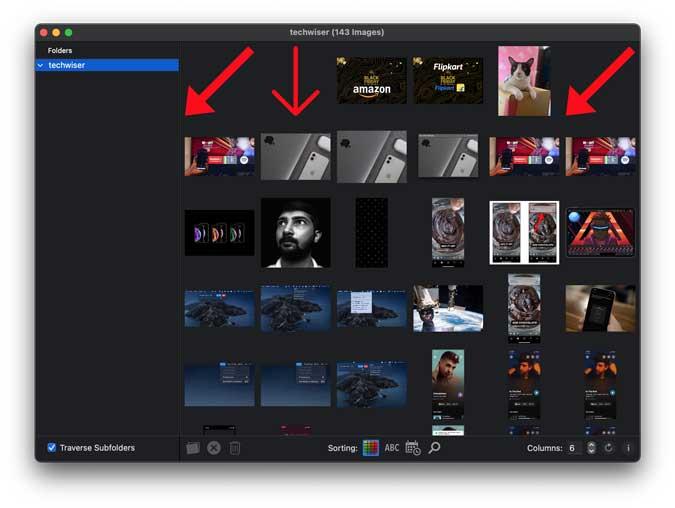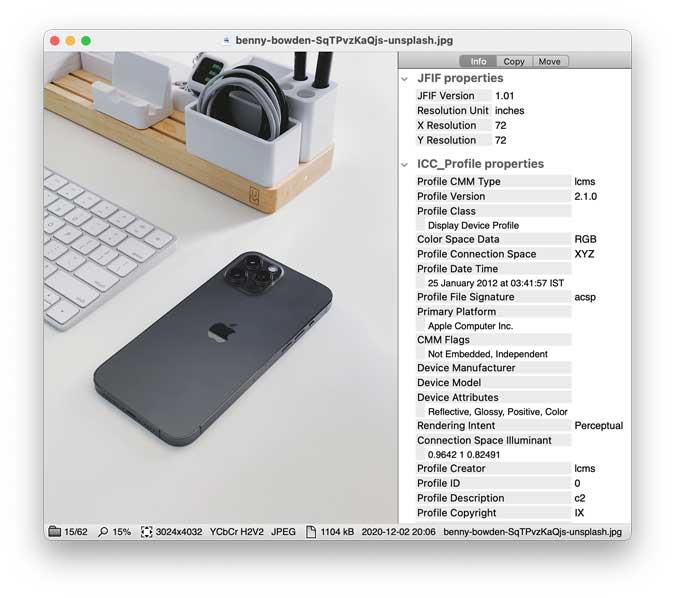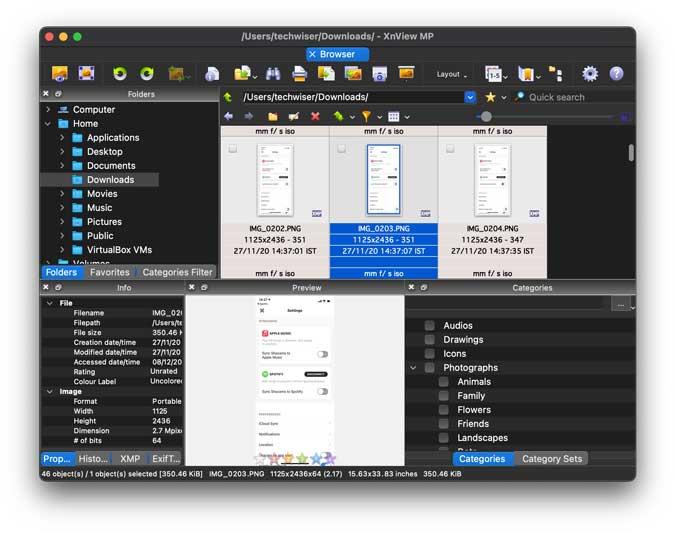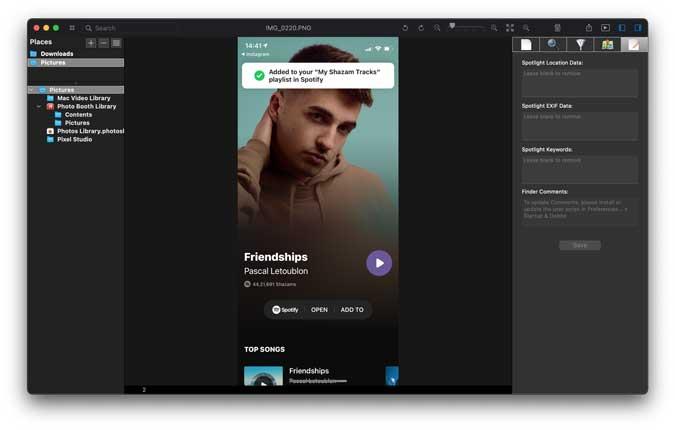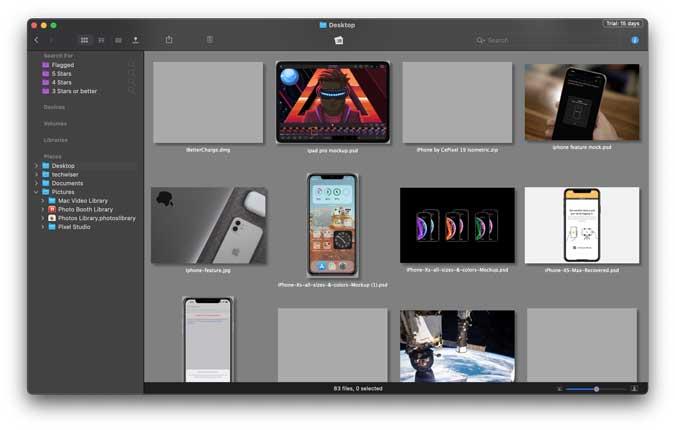Mimo że mamy QuickLook na macOS, który umożliwia podgląd większości formatów plików natywnie lub z dodatkami , nadal nie zastępuje pełnoprawnej aplikacji do przeglądania zdjęć. Jakiś czas temu stworzyłem obszerną listę aplikacji do przeglądania obrazów dla systemu Windows , które oferowały szeroką gamę aplikacji do każdego przypadku użycia. Jeśli używasz komputera Mac i chcesz przyzwoitej aplikacji do przeglądania zdjęć, oto niektóre z najlepszych aplikacji do przeglądania obrazów na komputery Mac. Sprawdźmy je.
Zanim zaczniemy
Dostęp do QuickLook jest niezwykle wygodny i możesz wyświetlić podgląd dowolnego obrazu, wybierając obraz i naciskając spację na klawiaturze. Następnie możesz użyć klawiszy strzałek, aby przejść do folderu i wyświetlić podgląd innych obrazów. Możesz także użyć aplikacji Podgląd do przeglądania zdjęć na komputerze Mac, naciskając CMD + SHIFT + P na dowolnym obrazie.
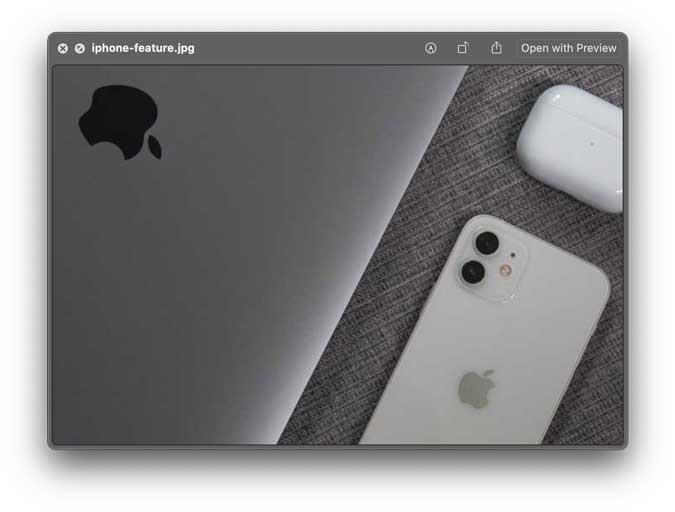
1. Pixea
Pixea to minimalistyczna przeglądarka obrazów dla systemu macOS , która oferuje przejrzysty interfejs użytkownika i pozwala skupić się na zdjęciu zamiast na ramkach i elementach sterujących. Został zaprojektowany tak, aby był wydajny i zawiera skróty klawiaturowe, dzięki czemu możesz szybko poruszać się po obrazach. Skróty klawiaturowe umożliwiają przewijanie obrazów, powiększanie/pomniejszanie, obracanie, pokazy slajdów itp. Aplikacja obsługuje większość głównych formatów plików, a nawet mniej konwencjonalne, takie jak PSD, RAW, HEIC itp. Możesz nawet użyć Pixea do konwersji istniejące obrazy do nowoczesnych formatów zoptymalizowanych pod kątem Internetu, takich jak JPEG-2000, TIFF itp.

Jedynym ograniczeniem korzystania z Pixea jest konieczność ręcznego przeciągania i upuszczania folderów obrazów do aplikacji. Poza tym aplikacja działa naprawdę dobrze. Możesz znaleźć tę aplikację w App Store za darmo.
Pobierz Pixea na macOS (bezpłatnie, App Store)
2. PicArrange
System zarządzania plikami w systemie macOS tak naprawdę nie jest przeznaczony dla zaawansowanych użytkowników, którzy pracują z dużą liczbą plików graficznych. Na pulpicie po chwili robi się bałagan, a znalezienie zrzutu ekranu, który zrobiłeś trzy dni temu, staje się prawie niemożliwe. W tym miejscu pojawia się PicArrange. Pozwala organizować i sortować obrazy na podstawie daty, nazwy, a nawet koloru obrazu. Sortowanie według kolorów jest bardzo pomocne w sytuacjach, gdy chcesz mieć podobne zdjęcia w jednym miejscu, a aplikacja pozwala to zrobić za pomocą jednego kliknięcia.
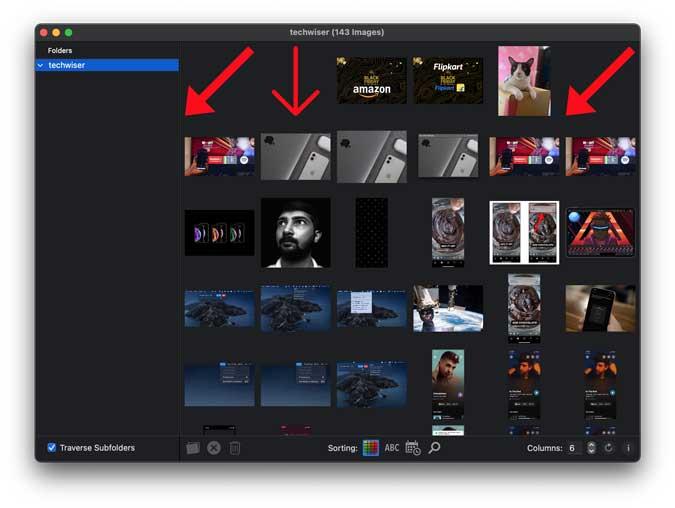
Kolejną imponującą cechą tej aplikacji do przeglądania obrazów dla komputerów Mac jest to, że możesz przeszukiwać wiele katalogów jednocześnie, co pozwala znajdować i usuwać zduplikowane obrazy. PicArrange można pobrać z App Store za darmo.
Pobierz PicArrange na macOS (bezpłatny, App Store)
3. Phiewer
Phiewer to aplikacja do przeglądania zdjęć dla systemu MacOS, która prawdopodobnie może przeanalizować dowolny format pliku obrazu, który możesz na nią rzucić. Obsługuje ponad pięćdziesiąt różnych formatów obrazu, a także obsługuje pliki audio i wideo. Interfejs użytkownika jest zgrabny i obsługuje sterowanie klawiaturą, a także opcje multimedialnego pokazu slajdów. Ponadto otrzymujesz szybkie informacje o każdym obrazie na bocznym pasku narzędzi, którego podgląd wyświetlasz. Jest to niewielka funkcja, ale przydaje się, gdy musisz przejrzeć mnóstwo obrazów.

Phiewer można pobrać bezpłatnie w App Store, ale oferuje również wersję Pro za 5 USD, która zapewnia dodatkowe funkcje, takie jak filtry, efekty i korekty.
Pobierz Phiewer na macOS (bezpłatnie, App Store)
4. Xee3
Xee to dobrze zaprojektowana przeglądarka obrazów dla komputerów Mac, która płynnie łączy się z samym systemem operacyjnym. Okno aplikacji automatycznie dostosowuje się do każdego obrazu, dzięki czemu okno nie zajmuje niepotrzebnego miejsca, a nawet jeśli obrócisz obraz lub przejdziesz do innego rozmiaru obrazu, zmiana rozmiaru okna jest dość płynna. Po prawej stronie pokazuje szczegółowy panel, który prezentuje każdy parametr obrazu, taki jak właściwości obrazu, ścieżka pliku, rozmiar, właściwości kompozytu itp.
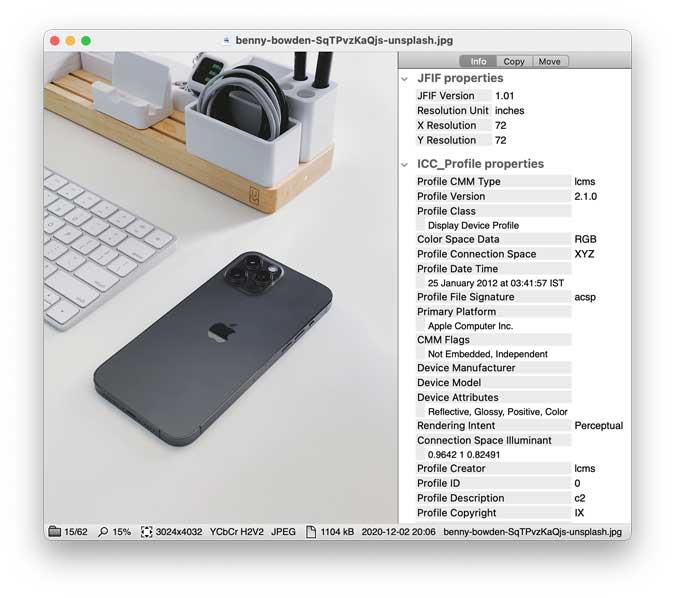
Xee ma sens, jeśli przepływ pracy obejmuje obrazy lub zdjęcia i wymaga szczegółowych informacji o każdym pliku. Aplikacja jest płatna i kosztuje 3,99 USD, ale na początek możesz uzyskać 30-dniowy bezpłatny okres próbny.
Pobierz Xee3 na macOS (bezpłatny okres próbny, 3,99 USD)
5. XnView
XnView to również organizator i edytor zdjęć, który działa również świetnie w systemie Windows. Obsługuje ponad 500 formatów obrazu oraz formaty audio i wideo. Aplikacja umożliwia zmianę nazwy partii plików, co znacznie usprawnia przepływ pracy. Możesz nawet używać podstawowych narzędzi do edycji, aby przycinać, zmieniać rozmiar, obracać i dodawać wiele efektów.
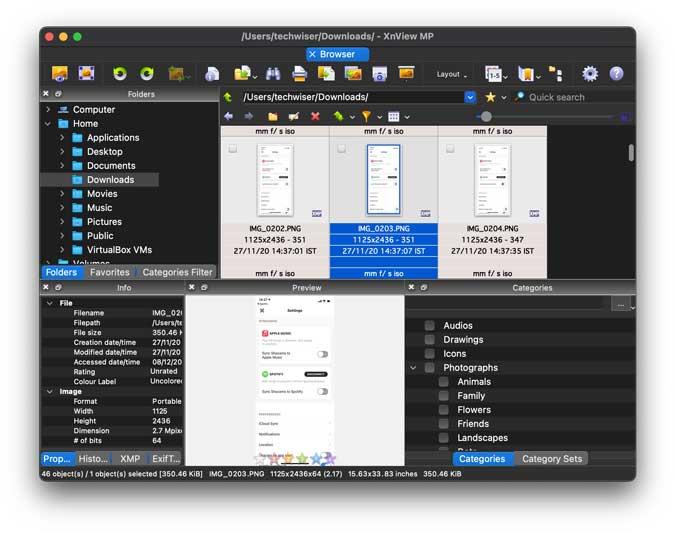
XnView obsługuje również metadane EXIF, IPTC, XMP, które mogą się przydać, jeśli pracujesz z tymi plikami. XnView to płatna aplikacja, ale możesz uzyskać pełną licencję za darmo, jeśli używasz jej do użytku prywatnego.
Pobierz XnView na macOS (bezpłatnie, 29,99 USD)
6. ApolloOne
ApolloOne to dobrze zoptymalizowana przeglądarka zdjęć, która efektywnie wykorzystuje technologię Core Image Graphics, aby poprawić płynność aplikacji. Dzięki temu aplikacja działa płynniej i szybciej ładuje pliki. Aplikacja umożliwia również bezproblemowe otwieranie plików RAW. Możesz nie tylko przeglądać metadane, ale także je modyfikować, co czyni je bardzo przydatnymi. Możesz nawet dodać lokalizację, dane Spotlight i słowa kluczowe EXIF, aby przyspieszyć wyszukiwanie obrazów.
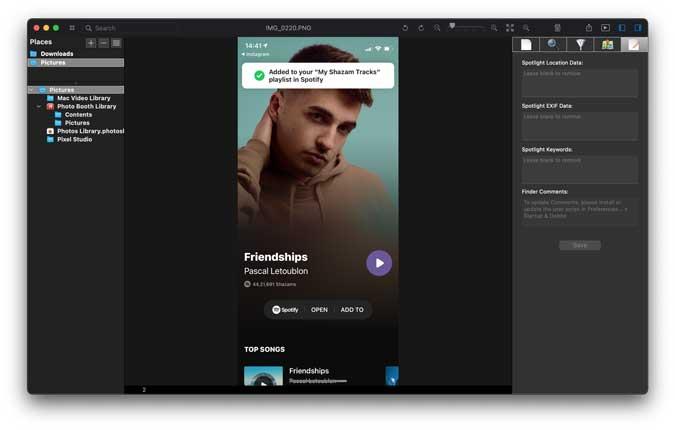
ApolloOne to bezpłatna aplikacja w App Store, która umożliwia zakupy w aplikacji.
Pobierz ApolloOne na macOS (bezpłatne zakupy w aplikacji)
7. Lyn
Lyn to lekka aplikacja do przeglądania obrazów dla komputerów Mac, przeznaczona dla grafików i projektantów stron internetowych. Oferuje szereg wyjątkowych funkcji, takich jak nieniszcząca edycja , która umożliwia wprowadzanie zmian w obrazie bez zmiany oryginału. Aplikacja oferuje edycję metadanych, geotagowanie, korekcję kolorów i zgodność z bibliotekami Lightroom. Edytor ma dedykowanego inspektora do edycji kolorów, histogramu, ekspozycji, czerni i bieli, sepii, winiet, HDR, krzywych, poziomów i ziarna filmu.
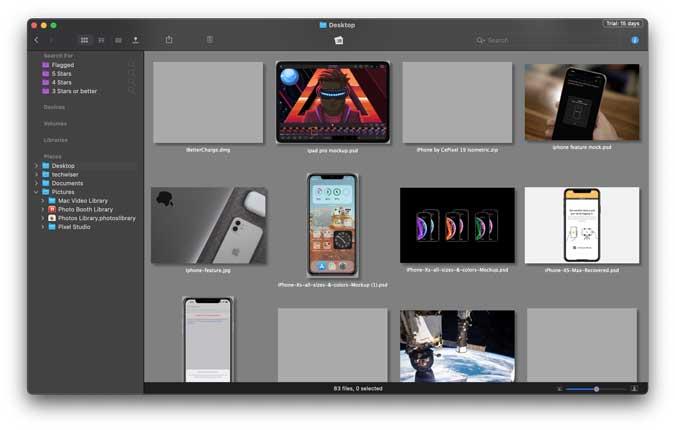
Lyn to płatna aplikacja, która kosztuje około 19,99 USD i możesz uzyskać 15-dniowy bezpłatny okres próbny.
Pobierz Lyn na macOS (bezpłatny okres próbny, 19,99 USD)
Jaka jest Twoja ulubiona przeglądarka obrazów dla systemu macOS?
Były to jedne z najlepszych aplikacji do przeglądania obrazów dla systemu macOS, jakie możesz zdobyć. Od najbardziej podstawowych do zaawansowanych, możesz znaleźć aplikację, która odpowiada Twoim potrzebom. Pixea to świetny substytut aplikacji natywnej, PicArrange najlepiej nadaje się do sortowania obrazów według kolorów i znajdowania duplikatów, a Lyn umożliwia edycję bez zmiany oryginału. Daj mi znać, jeśli masz lepszą propozycję niewymienioną na liście.
Przeczytaj także: Wydłuż życie swojego MacBooka dzięki tym aplikacjom do oszczędzania baterii